Σε περίπτωση που επιθυμείτε να κάνετε import ένα backup της βάσης δεδομένων σας μέσα από το Plesk, ακολουθείστε τα παρακάτω βήματα:
1. Συνδεθείτε στο myTophost Panel και από εκεί επιλέξτε "Plesk Login" για να συνδεθείτε στο Plesk του πακέτου που σας ενδιαφέρει.
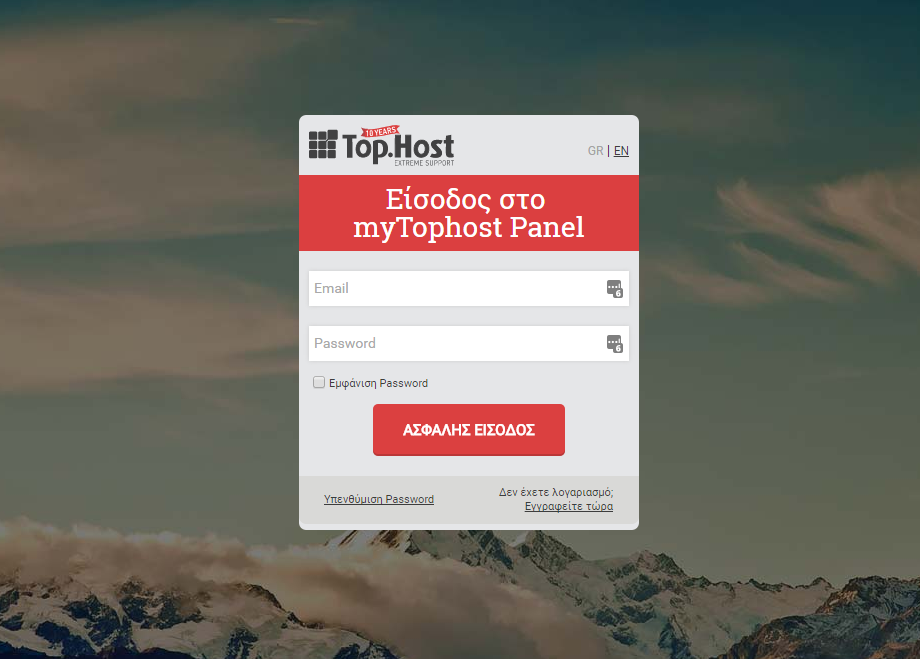
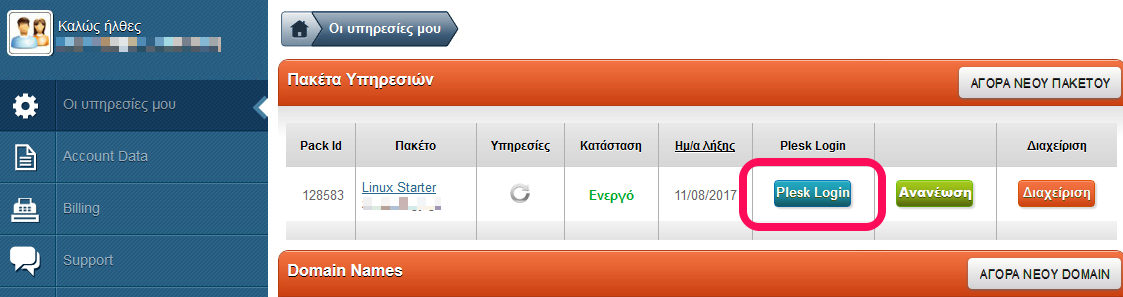
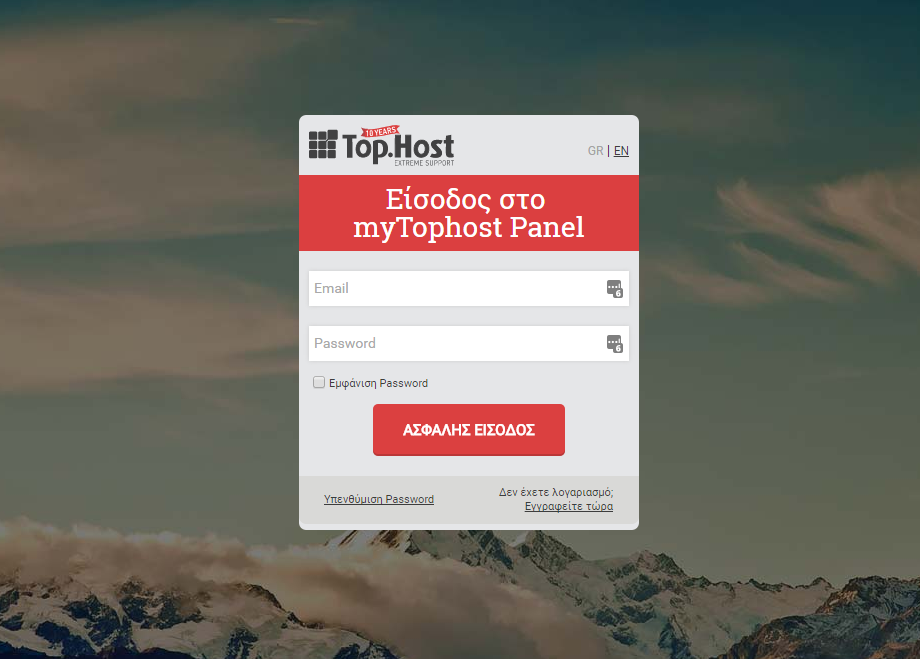
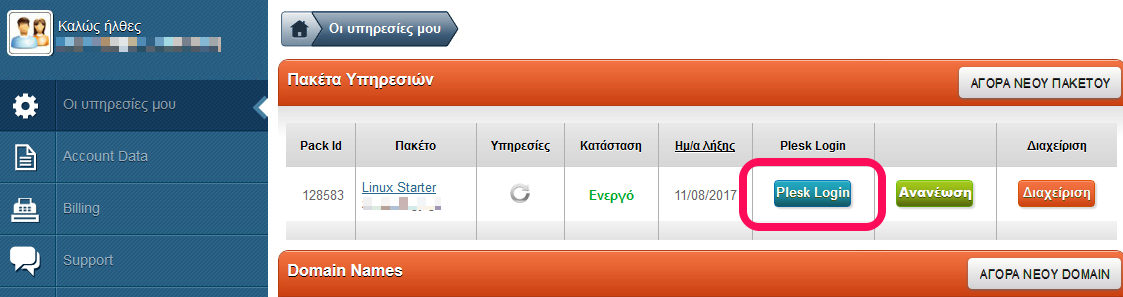
2. Επιλέξτε Databases.

3. Βρείτε τη βάση στην οποία επιθυμείτε να κάνετε το import και επιλέξτε Import Dump.

4. Περιηγηθείτε στην τοποθεσία που βρίσκεται το backup της βάσης σας, επιλέγοντας Choose File με προεπιλεγμένο το Upload και, αφού το επιλέξετε, πατήστε ΟΚ.

5. Μόλις ξεκινήσει το upload, το Plesk εμφανίζει κάτω αριστερά μία ειδοποίηση πως η διαδικασία βρίσκεται σε εξέλιξη και μόλις ολοκληρωθεί, στην ίδια πλευρά, εμφανίζει και την επιβεβαίωση.



 Ελληνικά
Ελληνικά


